Jednym z powodów, dla których użytkownicy łamią swoje urządzenia iOS, jest możliwość dodawania niestandardowych skrótów do ustawień bezpośrednio na ich ekranie głównym lub, z iOS 5, na pasku powiadomień.
Jeśli jesteście niezdecydowani na jailbreak, lub tylko jailbreak z tego powodu, jest dobra wiadomość. Deweloper zorientował się, jak korzystać z zakładek na ekranie głównym urządzenia z systemem iOS, które jednym kliknięciem prowadzi bezpośrednio do różnych ekranów ustawień. Aby to zadziałało, urządzenie musi być w systemie iOS 5.
Jeśli znasz skróty internetowe na ekranie głównym, jesteś już profesjonalistą w tworzeniu tych skrótów. Jeśli nie, nie martw się, jest super.
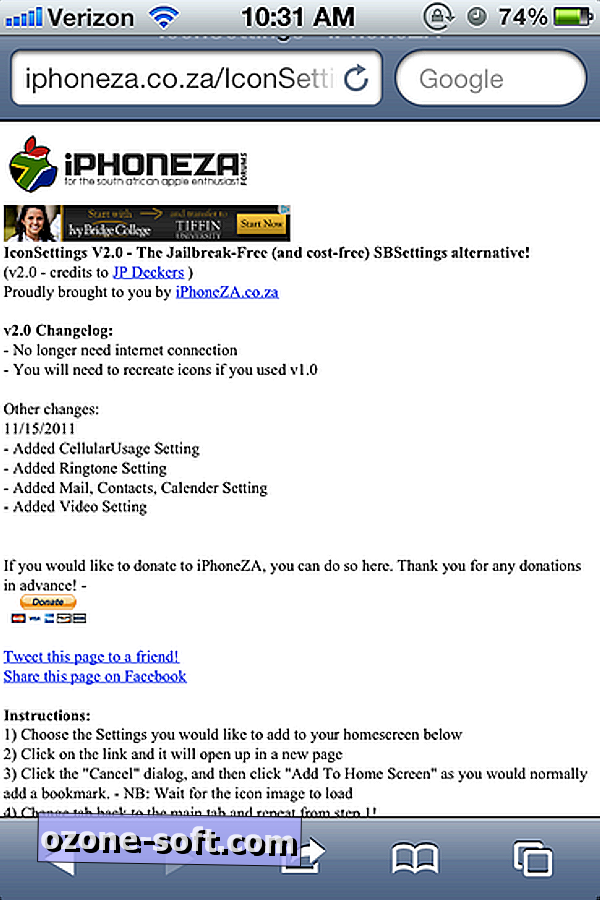
- Na urządzeniu z iOS odwiedź //iphoneza.co.za/IconSettings/
- Przewiń w dół do listy różnych ustawień, których możesz użyć w tym obejściu.
- Stuknij w link do ustawienia, dla którego chcesz utworzyć skrót. Nowa karta / okno zostanie otwarte w Mobile Safari. Po wyświetleniu okna dialogowego, które otworzy łącze w Ustawieniach, dotknij opcji Anuluj.
- Stuknij w przycisk znajdujący się na środku paska narzędzi znajdującego się w dolnej części ekranu. Wybierz Dodaj do ekranu głównego.
- Pozwól obrazowi ikony na załadowanie skrótu, zanim dodasz go do ekranu głównego.
- Nowa ikona zostanie zapisana na ekranie głównym. Możesz dodać go do folderu lub przenieść tak jak każdą inną ikonę na urządzeniu z systemem iOS.
- Stuknięcie ikony spowoduje otwarcie odpowiedniego ekranu Ustawienia.
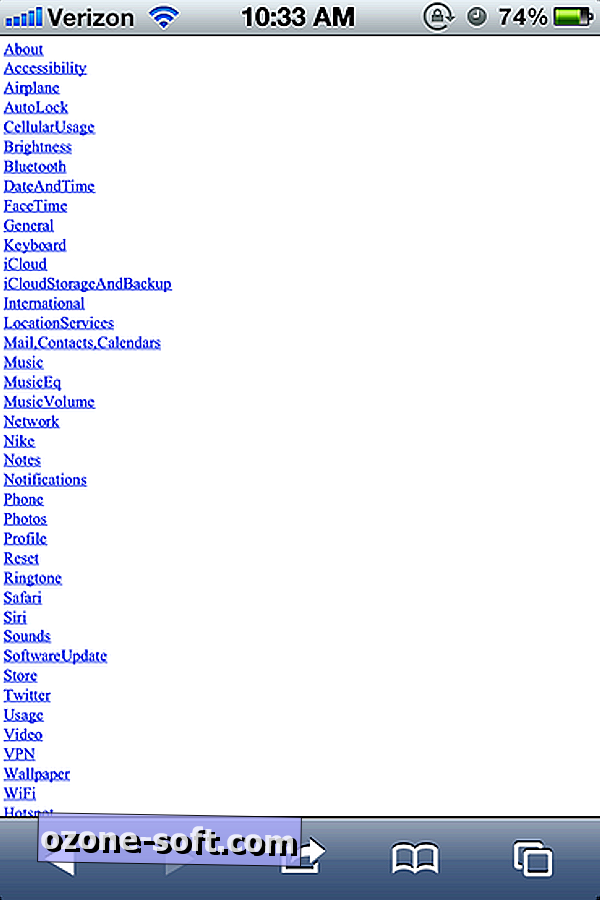
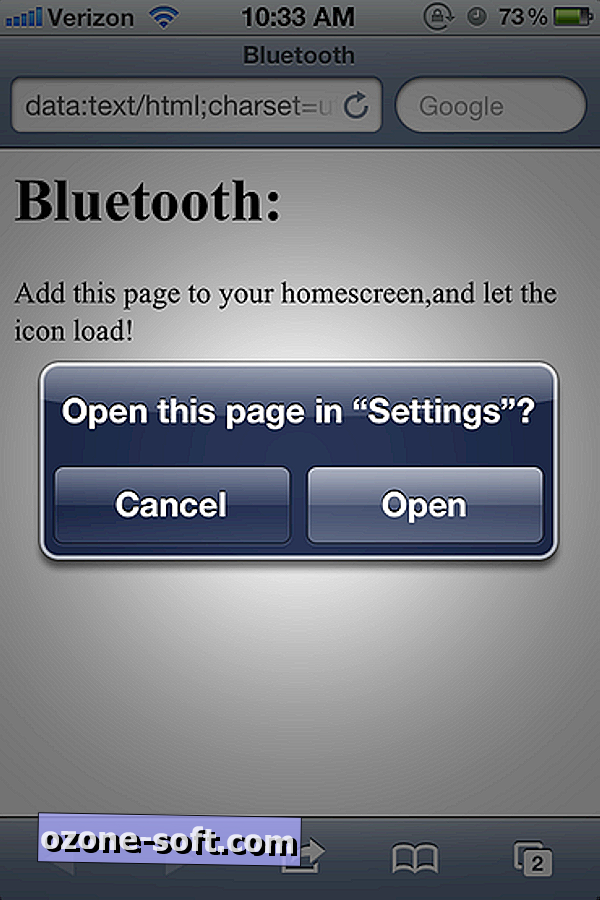
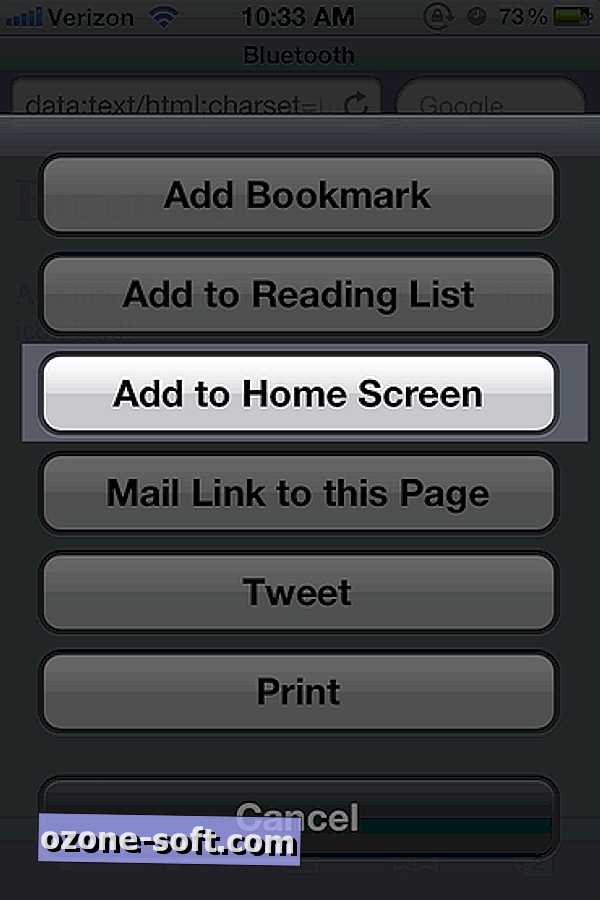
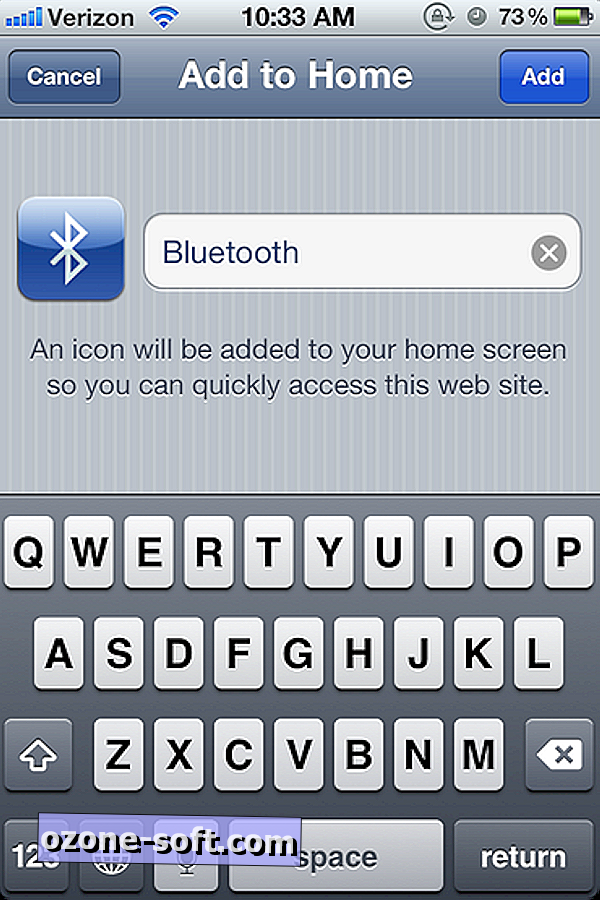
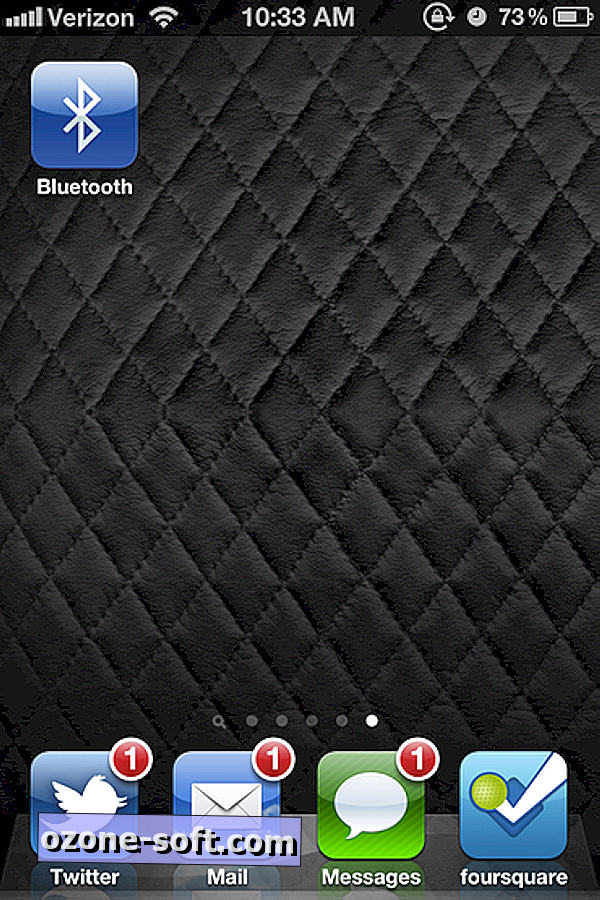
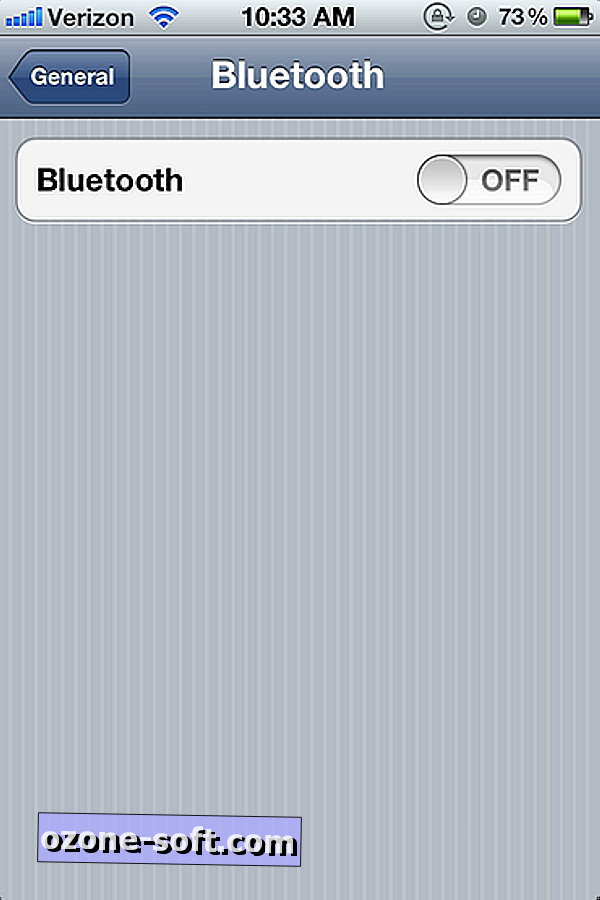
Pierwotnie to rozwiązanie działało tylko wtedy, gdy urządzenie miało aktywne połączenie danych, gdy skrót był używany. Po dodatkowej pracy będzie działać na każdym urządzeniu z systemem iOS 5 z lub bez połączenia transmisji danych.
W sumie istnieje 40 różnych skrótów ustawień, które możesz utworzyć za pomocą tej metody. Aby utworzyć dodatkowe skróty, po prostu przejdź do oryginalnej witryny i powtórz kroki po wybraniu nowego skrótu.
(Źródło: iPhoneZA via Engadget)













Zostaw Swój Komentarz